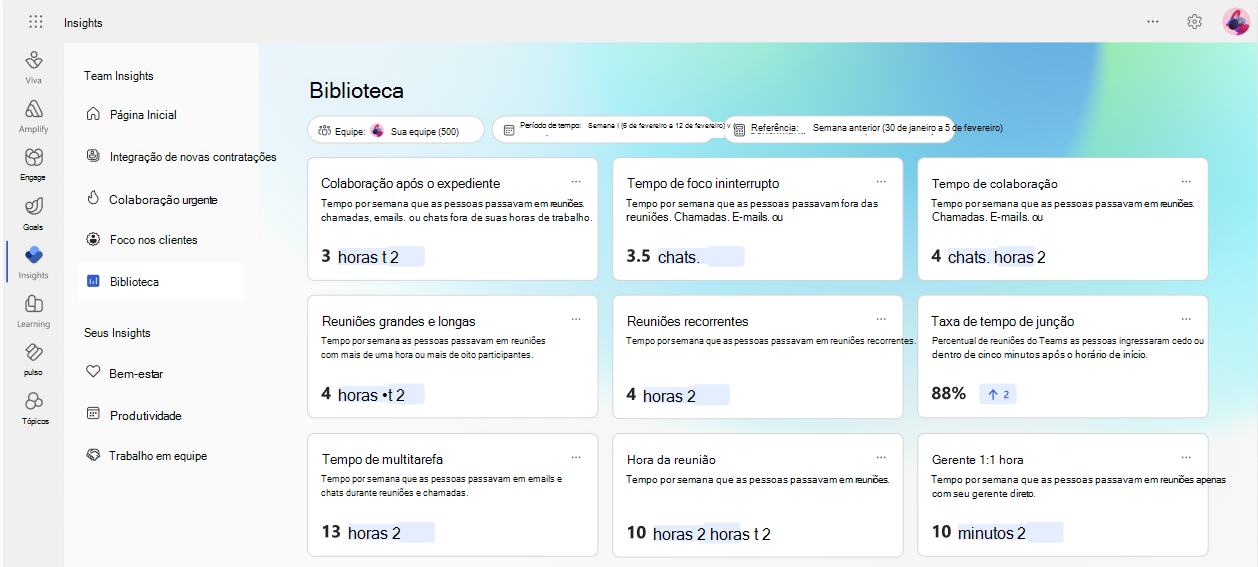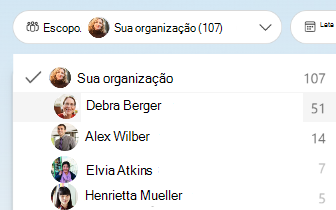Informações da organização no Viva Insights
As informações da organização ajudam os líderes e gestores a criar equipas de alto desempenho. Os líderes e gestores podem ver indicadores-chave do bem-estar, produtividade e cultura de equipa da sua organização e podem encontrar funcionalidades e ferramentas para ajudar a apoiar as suas equipas.
Subscrições, funções e acesso
Para ver as informações da organização:
- Precisa de ter uma subscrição Viva Insights (ou seja, uma licença premium).
- Para ver as informações da organização para a sua equipa (relatórios diretos e indiretos), o administrador do Insights tem de lhe atribuir a função de Gestor de Grupos no Viva Insights. Além disso, precisa de ter vários relatórios diretos e indiretos que cumpram ou excedam o tamanho mínimo de grupo definido pelo administrador do Insights.
- Para ver as informações da organização para toda a empresa, o seu administrador de Informações tem de lhe atribuir a função Líder de Negócio do Insights.
- Também pode ver as informações da organização se lhe for dado "acesso delegado" por um gestor de grupo. Veja como funciona o acesso delegado.
Pessoas na sua organização também precisam de ter uma subscrição Viva Insights para que possam ser medidas em informações organizacionais. Estes colaboradores são referidos como "colaboradores medidos". Se quiser ver uma informação que reflita toda a sua empresa, todas as pessoas na empresa precisam de ter uma subscrição Viva Insights.
Importante
No início do próximo ano, a função de Líder Empresarial deixará de estar disponível. Nessa altura, as pessoas que anteriormente tinham esta função não poderão aceder às informações organizacionais. No entanto, os funcionários com acesso delegado poderão ver as informações organizacionais. Saiba mais sobre como funciona o acesso delegado.
Insights por função
Pessoas com a função Líder de Negócio do Insights atribuída pode aceder às informações da organização que incluem todos os funcionários medidos no respetivo inquilino.
Pessoas ativado, uma vez que os Gestores de Grupo podem aceder às informações da organização que incluem pessoas que reportam aos mesmos direta ou indiretamente. O administrador do Insights mantém esta hierarquia de relatórios. Se o seu administrador lhe atribuiu a função Líder de Negócio do Insights e também o tiver ativado como Gestor de Grupo, pode alternar entre as duas vistas de informações da organização.
Dados e privacidade
Viva Insights confirma que nenhum utilizador irá detetar informações sobre outro indivíduo identificado que ainda não possa saber. Este princípio aplica-se a todas as funcionalidades do Viva Insights, incluindo informações da organização.
Para obter mais detalhes sobre informações sobre privacidade e organização, consulte as nossas informações de privacidade.
Utilizar as informações da organização
Observação
Se um gestor de grupo lhe der acesso delegado para ver as informações da organização, não poderá ver as informações pessoais do gestor.
As informações da organização estão divididas em duas secções: Informações de equipa, que se focam na sua organização e equipas; e as suas informações, que se focam nos seus próprios hábitos de trabalho pessoais e produtividade. Vamos começar por ver as Informações da equipa.
Insights de equipe
O separador Base
As informações da organização são mais do que apenas uma dashboard— também fornecem funcionalidades úteis para partilhar informações e ações com a sua organização. Eis o que poderá ver no separador Base ao abrir a sua aplicação Viva Insights:
No separador Base, encontrará cartões para relatórios que abrangem diferentes tipos de tendências entre os grupos que gere, como a inclusão de novas contratações e o foco externo. Cada um destes cartões corresponde a um relatório mais amplo, que pode explorar mais ao selecioná-lo na lista à esquerda. Em alternativa, pode selecionar o card em si para aprofundar.
Saiba mais sobre estes relatórios para líderes.
O separador Biblioteca
Entretanto, o separador Biblioteca fornece uma vista snapshot de várias outras métricas relacionadas com a colaboração em equipa, como o tempo de colaboração e as horas de concentração ininterruptas. No separador Biblioteca, também pode filtrar estas informações com base em equipas específicas e períodos de tempo.
Captura de ecrã do separador Biblioteca "Informações da sua organização" na aplicação Viva Insights.
Vamos ver como utilizar estas funcionalidades:
Informações de âmbito
No canto superior esquerdo, um indicador mostra quantas pessoas as informações estão a medir.
O grupo medido reflete pessoas que:
- Estão em sua hierarquia de relatórios, com base na estrutura organizacional que o administrador do Insights mantém.
- Ter uma assinatura do Viva Insights (ou seja, uma licença premium) aplicada à sua conta.
- Os funcionários estiveram ativos no Outlook ou no Teams durante as últimas 12 semanas.
Pessoas tem de cumprir todos estes critérios para fazer parte do grupo medido aqui refletido, ou seja, o seu âmbito.
Se estiver ativado como Gestor de Grupo: À esquerda, selecione o menu pendente para alternar entre ver informações para a sua organização ou subgrupos diferentes na sua equipa. As equipas com menos do que o tamanho mínimo da equipa ficarão coloridas de cinzento e as respetivas informações não estarão visíveis.
Se tiver a função Líder de Negócio do Insights atribuída: Só pode ver informações para toda a sua empresa.
Se estiver ativado como Gestor de Grupo e for Um Líder empresarial do Insights: Pode utilizar o botão de alternar para ver informações para a sua equipa e subgrupos ou para toda a empresa.
Filtro de tempo
Cada relatório fornece informações relacionadas com o período de quatro semanas anterior. Não pode alterar este filtro.
Detalhes
Selecione Ver relatório no card para aprofundar os resultados medidos. Quando seleciona o card, Viva Insights leva-o para a página de desagregação de informações. Esta página contém informações como linhas de tendência, detalhes para grupos individuais e métricas relacionadas.
Menu de três pontos para partilhar
O compartilhamento está disponível para a maioria dos cartões de insights. Você pode compartilhar um insight de duas maneiras:
- Como imagem – selecione as reticências na parte inferior direita e, em seguida, selecione Copiar como imagem. Verá uma pré-visualização de uma captura de ecrã das informações. Selecione Copiar imagem para a área de transferência. Em seguida, pode colar e partilhar a imagem com qualquer pessoa, onde quiser, como numa mensagem de e-mail ou no Teams.
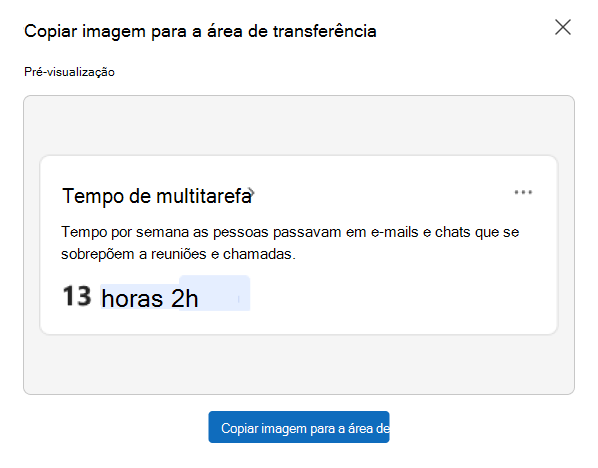
Captura de ecrã que mostra como partilhar informações como uma imagem.
Numa conversa do Teams – selecione as reticências na parte inferior direita e, em seguida, selecione Partilhar através do Teams. Ao partilhar através de uma conversa, terá a opção de adicionar uma mensagem personalizada. Irá partilhar as informações como uma captura de ecrã.
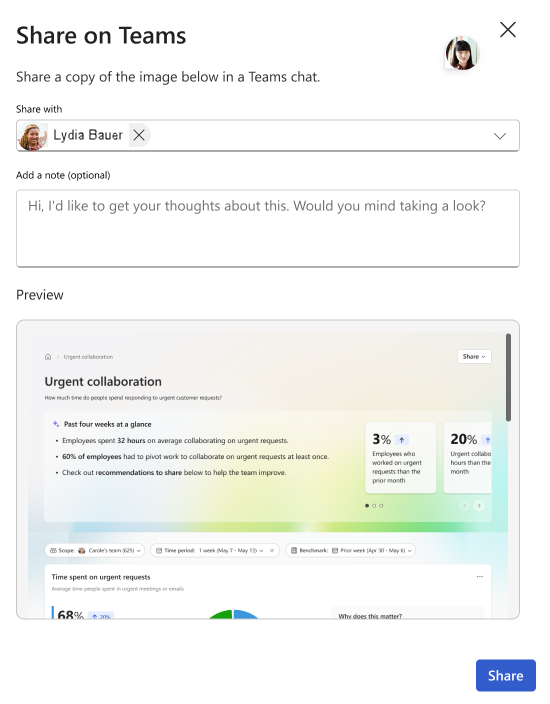
Captura de ecrã que mostra a partilha de informações através do Teams.
Página de desagregação do Insight
Se quiser aprofundar as informações, selecione as informações card. Irá chegar a uma página de relatório, que lhe dá mais informações sobre a métrica em que as suas informações se baseiam.
Eis o que pode fazer em cada página de relatório:
Últimas quatro semanas de relance
Veja como as atividades relacionadas com a métrica selecionada se comparam às quatro semanas anteriores.
Gráfico de tendências
Saiba como as médias das métricas selecionadas mudaram ao longo do tempo. Ver uma distribuição de quatro meses de médias para:
- Toda a sua organização (ou seja, a sua empresa).
- Grupos dentro da sua organização (ou seja, diferentes hierarquias de relatórios na sua empresa). Utilize os ícones abaixo do gráfico para ativar ou desativar grupos individuais.
Para proteger a privacidade individual, não mostramos informações organizacionais se a sua organização for inferior ao tamanho mínimo do grupo.
Médias semanais por grupo
Dependendo da métrica, veja uma contagem média, horas, taxa ou tamanho aqui para grupos na sua organização. Por exemplo, se estivesse a ver informações sobre horas de concentração ininterruptas, veria quantas horas, em média, cada grupo na sua organização mantinha para o tempo de concentração sem interrupções todas as semanas.
Este número inclui todas as pessoas na sua hierarquia de relatórios ou na sua empresa, consoante a forma como o seu âmbito é definido.
Métricas relacionadas
Procure informações sobre outras métricas relacionadas com a que está a ver nesta página. Se estiver a ver horários de reunião longos e grandes, poderá encontrar a opção Participar com frequência de tempo, Horas de multitarefa ou Horas de reunião periódica aqui. Utilize as setas no canto superior direito desta secção para percorrer todas as informações relacionadas.
Informações relacionadas
Termos úteis
Período atual – salvo indicação em contrário, a maioria das informações mostra o resultado do período mais recente, o que normalmente significa a semana completa de dados mais recente. Em vez disso, algumas informações utilizam uma janela de quatro semanas ou de quatro semanas, para suavizar a variabilidade normal e facilitar a compreensão das informações. Se uma informação utilizar algo que não seja a semana mais recente para o período atual, irá vê-la destacada nas informações card.
Funcionários – as informações da organização fornecem medidas para grupos de funcionários e destinam-se a capturar o aspeto típico da atividade do dia de trabalho para esses funcionários. Para evitar distorções nas médias ao incluir pessoas que não estão no trabalho durante a semana (por exemplo, estão de férias ou doentes), as informações da organização só medem as pessoas que têm alguma atividade no Outlook ou no Teams durante a semana.
Discriminação da organização – os grupos apresentados na discriminação da organização baseiam-se na hierarquia de relatórios, que o administrador do Insights mantém. Cada grupo inclui pessoas que reportam direta ou indiretamente a uma pessoa que reporta a si. As informações representam a atividade do grupo, não apenas a pessoa que o reporta, apesar de o respetivo nome ser utilizado para etiquetar o grupo.
Os Líderes Empresariais do Insight que estão a ver as informações de toda a empresa verão a discriminação da organização por organizações que reportam a líderes de camada superior.
Organização ponto a ponto – a organização do elemento da rede inclui grupos próximos do seu próprio grupo na hierarquia de relatórios. Se disponível, a organização do elemento da rede inclui pessoas que comunicam direta ou indiretamente ao seu gestor, mas não a si. Se não existirem grupos como este ou não cumprirem o tamanho mínimo do grupo, a organização do elemento da rede inclui pessoas que comunicam direta ou indiretamente ao seu gestor de nível de ignorar, mas não a si. Se também não existirem pessoas suficientes que cumpram essa definição, não verá as informações da organização do elemento da rede.
Os Líderes Empresariais do Insights que estão a ver informações para toda a empresa também não verão as informações da organização do elemento da rede.
Período anterior – o período anterior é o período imediatamente antes do período mais recente – normalmente a semana anterior à semana concluída mais recente.
Hierarquia de relatórios – o administrador do Insights gere a hierarquia de relatórios. Esta hierarquia identifica relações de relatórios em toda a empresa: pessoas que são gestores e pessoas que reportam às mesmas. A hierarquia de relatórios pode ser proveniente de Microsoft Entra ID ou de um carregamento manual do sistema de informações de RH da sua empresa. Viva Insights utiliza estas informações para identificar pessoas na sua organização, na sua organização de pares e em quaisquer organizações que possam comunicar consigo.
A sua organização – se o seletor de âmbito de informações indicar A sua organização, este grupo inclui todas as pessoas que o comunicam direta ou indiretamente. Este grupo baseia-se na hierarquia de relatórios da sua organização, que o administrador do Insights gere. Se o seletor de âmbito de informações indicar [O nome da sua empresa], este grupo inclui todas as pessoas que foram configuradas como parte do grupo de informações premium pelo administrador do Insights.
Controlar o acesso às funcionalidades do Insights
Aplica-se a: Administradores de informações
Para controlar o acesso a determinadas funcionalidades de Informações, como as funcionalidades Custo e Qualidade da Reunião, os administradores do Insights podem utilizar a plataforma de gestão de acesso a funcionalidades Viva. Esta plataforma fornece uma abordagem flexível à implementação ao permitir ativar ou desativar funcionalidades premium individuais através de múltiplas políticas de acesso para o inquilino, utilizadores e grupos.
As definições de política aplicam-se sempre que um utilizador inicia sessão, permitindo ao utilizador aceder a todas as funcionalidades ativadas. Uma vez que pode definir múltiplas políticas de acesso , direcionadas para o inquilino, grupos e utilizadores individuais, um utilizador pode ser afetado por mais do que uma política. As políticas individuais ao nível do utilizador e do grupo têm sempre prioridade sobre uma política ao nível do inquilino. Para obter instruções, veja Controlar o acesso às funcionalidades no Viva.
| Funcionalidade informações | Estado | Descrição |
|---|---|---|
| Custo e qualidade da reunião | Habilitado | Quando esta funcionalidade está ativada, os líderes podem ver o relatório Custo e Qualidade da Reunião na aplicação Insights e os utilizadores individuais podem ver a revisão da reunião card e o Outlook apresenta informações sobre o custo e a qualidade das suas reuniões grandes e longas. |
| Desabilitado | Estas funcionalidades não estão disponíveis para o utilizador do Insights. |
Definições de métrica
Veja Definições de métricas para todas as definições de métricas Viva Insights. Também pode aceder às definições de métricas enquanto estiver a utilizar Viva Insights . Basta selecionar o ícone (i) junto ao título da página informações da organização card ou informações da organização.
Perguntas Frequentes
P1. Posso optar ativamente por participar ou optar por não ver as informações da organização?
Para optar ativamente por não participar ou voltar a ver as informações organizacionais, o seu administrador de Viva Insights tem de ativar ou desativar as permissões do gestor de grupos por si. Podem ativar estas permissões seguindo as instruções nas definições do Gestor.
P2. Como fazer obter acesso às informações da organização?
Veja Subscrições, funções e acesso nas Informações da organização.
P3. Vejo os cartões de informações da minha organização, mas os valores da semana atual são apenas "—". O que está a acontecer?
Viva Insights apenas relatórios sobre a atividade dos funcionários que estão "ativos" numa semana, ou seja, pessoas que enviaram pelo menos uma mensagem no Outlook ou no Teams ou que participaram em, pelo menos, uma reunião. Este método melhora a precisão ao deixar de fora as pessoas que estão fora do trabalho por um período prolongado, como quando estão de férias ou de licença.
Para proteger a privacidade individual, só verá as informações da organização quando o número de membros ativos do grupo cumprir o tamanho mínimo do grupo definido pelo administrador do Insights. Alguns grupos podem ter um tamanho de grupo próximo do mínimo. Nestes casos, se pessoas suficientes estiverem fora do trabalho e o número de pessoas ativas descer abaixo do mínimo, não poderá aceder às informações da organização para essa semana. No entanto, ainda pode consultar os gráficos de tendências nos separadores Bem-estar, Produtividade e Trabalho em Equipa . Estes gráficos mostram os resultados das semanas anteriores em que o grupo ativo cumpriu o limiar mínimo de privacidade.
P4. Como é que as informações da organização lidam com as semanas de feriados?
Geralmente, as informações da organização mostram uma menor atividade durante semanas com feriados, uma vez que os resultados medidos não são ajustados para compensar o feriado. Se um funcionário tirar toda a semana de folga do trabalho durante a semana de férias, será excluído do resultado medido. Para os funcionários que não tiram a semana de folga, Viva Insights mede a atividade que ocorreu ao longo da semana.
Conforme discutido no T2, poderá não ver resultados durante as semanas de férias se o suficiente do seu grupo tirar a semana de folga do trabalho e o tamanho do grupo ativo ficar abaixo do limiar mínimo de privacidade.
P5. Por que motivo não vejo cartões a mostrar a comparação entre pares nas informações da minha organização?
Para lhe mostrar comparações entre organizações, Viva Insights procura pessoas que não se comuniquem consigo, mas que comuniquem ao seu gestor ou gestor de nível de ignorar. Viva Insights também verifica o tamanho do grupo organizacional do elemento da rede relativamente ao tamanho mínimo do grupo para proteger a privacidade individual. Se não estiver a ver uma comparação entre pares nas informações da sua organização, tal acontece porque não existem pessoas suficientes que cumpram a definição de uma organização ponto a ponto.
Se estiver na vista A sua empresa , as informações de comparação entre pares não serão apresentadas; ninguém fica na população medida para comparar.
P6. Faltam pontos de dados nos meus elementos visuais de linha de tendência. Por quê?
Para proteger a privacidade individual quando uma média de grupo aparece numa informação organizacional, Viva Insights verifica se o grupo é maior do que o tamanho mínimo do grupo.
O grupo medido conta apenas as pessoas que estão ativas no Outlook ou no Teams durante a semana, pelo que o tamanho do grupo poderá ser inferior a algumas semanas do que outras. Por exemplo, é mais provável que o tamanho do grupo diminua durante os feriados. Isto significa que poderá ver um resultado para um determinado grupo durante uma semana, mas não para uma semana diferente quando o tamanho do grupo tiver ficado abaixo do mínimo. Como resultado, por vezes, poderá ver linhas de tendência quebradas ou incompletas.
P7. Não vejo todas as equipas a reportarem-se a mim no elemento visual de discriminação da minha organização. Por quê?
Para proteger a privacidade individual quando uma média de grupo aparece numa visão organizacional, Viva Insights verifica se o número de pessoas medidas ativas no Outlook e no Teams é superior ao tamanho mínimo do grupo. Não mostraremos grupos inferiores ao tamanho mínimo do grupo.
O gráfico de tendências pode mostrar até 20 grupos que comunicam consigo. Verá as informações da organização para cada grupo maior do que o tamanho mínimo do grupo.
P8. Por que motivo o gráfico de linhas de tendência não mostra a semana de dados mais recente?
Viva Insights agrega novos dados todas as semanas. Normalmente, a semana de dados mais recente numa linha de tendência é identificada com o primeiro dia da última semana completa. Por exemplo, se alguém visualizasse os dados na quarta-feira, 5 de outubro de 2022, veria a semana de dados mais recente identificada como 25 de setembro de 2022. Estes dados representam a atividade entre 25 de setembro e 1 de outubro.
Se a semana de dados mais recente na linha de tendência for etiquetada mais cedo do que o primeiro dia da última semana completa, pode ser porque:
- O tamanho do grupo caiu abaixo do mínimo na semana mais recente.
- Se for no início da semana, o processamento e a agregação dos novos dados podem ter sido ligeiramente atrasados.
P9. O que acontece se tiver menos pessoas a reportarem-me do que costumava fazer?
Se já não for um gestor de pessoas e não tiver ninguém a comunicar direta ou indiretamente, não poderá aceder às informações da organização.
Para poder aceder às tendências da organização, tem de ter um determinado número de relatórios diretos e indiretos na semana mais recente dos dados disponíveis. Este número tem de estar acima do mínimo definido pelo administrador.
Eis o que isto significa:
Se o número total de relatórios diretos e indiretos ficar abaixo deste mínimo definido, as informações da organização não estarão disponíveis para si. Se este número parecer um erro, o administrador do Insights pode validar o seu grupo em relação à hierarquia da organização.
Viva Insights baseia a sua elegibilidade para ver as informações da organização sobre o tamanho total do seu grupo e não apenas o número de funcionários no seu grupo que utilizam ativamente o Outlook e o Teams. Se o número de relatórios diretos e indiretos que utilizam ativamente o Outlook e o Teams for inferior ao mínimo na semana mais recente, continuará a poder aceder às informações da organização. As informações apenas mostrarão os dados do último período em que o tamanho do grupo ativo foi superior ao mínimo. Não verá as informações da semana em que o tamanho do grupo ativo foi inferior ao mínimo. Se o número de relatórios diretos e indiretos que utilizam ativamente o Outlook e o Teams for inferior ao mínimo na semana mais recente, continuará a poder aceder às informações da organização. Não verá informações durante semanas quando o tamanho do grupo ativo ficar abaixo do mínimo.
P10. Posso enviar feedback sobre estas funcionalidades?
Gostaríamos de saber a sua opinião! Para enviar comentários, selecione a ligação Isto é útil? na parte inferior de qualquer página.